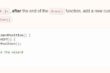লেসার সৃষ্টি: ডিজাইন এবং একটি কাস্টম আইডি ট্যাগ উত্পাদন
ভেক্টর ভিত্তিক গ্রাফিক ডিজাইন সফ্টওয়্যার এবং একটি এপিলোগ লেজারের কাটার / খোদাইকারী ব্যবহার করে, শিক্ষার্থীরা তাদের নিজস্ব কাস্টম ব্যাকপ্যাক / লাগেজ ট্যাগ ডিজাইন করতে এবং উত্পাদন করতে শিখবে।
শিক্ষার্থীদের সাথে পরিচয় করিয়ে দিন:
- সিও 2 লেজার কাটার / খোদাইকারীরা কীভাবে কাজ করে।
- লেজারের সামঞ্জস্যপূর্ণ উপকরণগুলি সনাক্ত করা।
- প্রাথমিক গ্রাফিক ডিজাইন ধারণা সফলভাবে লেজার খোদাই এবং কাটা জন্য নকশা করতে।
ট্রাই ইঞ্জিনিয়ারিং এর সাথে অংশীদারিত্বের মাধ্যমে এই পাঠটি এপিলগ লেজার দ্বারা বিকশিত হয়েছিল।
বয়স স্তর: 9-14
সামগ্রী তৈরি করুন (প্রতিটি দলের জন্য)
প্রয়োজনীয় উপকরণ
- এপিলগ লেজার কাটার/খোদাইকারী
- উইন্ডোজ ভেক্টর ভিত্তিক গ্রাফিক ডিজাইন সফটওয়্যার। এই পাঠ পরিকল্পনার উদ্দেশ্যে আমরা CorelDRAW ব্যবহার করব। (ফ্রি ট্রায়াল ভার্সন এখানে ডাউনলোড করা যাবে: https://www.coreldraw.com/en/pages/free-download/)
- কাঠের ফালা। এই প্রকল্পের উদ্দেশ্যে, আমরা 14 "x 4.5" অ্যালডার শীট ব্যবহার করব যা প্রায় 1/8 "পুরু।
ডিজাইন চ্যালেঞ্জ
আপনি আপনার নিজস্ব কাস্টম ব্যাকপ্যাক/লাগেজ ট্যাগ ডিজাইন এবং উৎপাদনের জন্য একটি লেজার প্রিন্টার/কাটার ব্যবহার করার চ্যালেঞ্জ দেওয়া ইঞ্জিনিয়ারদের একটি দল।
নির্ণায়ক
- ডিজাইন এবং কাটতে CorelDRAW ব্যবহার করুন।
সীমাবদ্ধতার
- শুধুমাত্র সরবরাহিত সামগ্রী ব্যবহার করুন।
- 2-4 এর দলে বিভক্ত ক্লাস।
- পাঠের আগে, আগে কতজন শিক্ষার্থী লেজার কাটার ব্যবহার করেছে এবং গ্রাফিক ডিজাইন সফটওয়্যারের কোন অভিজ্ঞতা আছে তা পরীক্ষা করুন।
- লেজার ক্রিয়েশনের শিক্ষার্থীদের কার্যপত্রটি হাতে দিন।
- পটভূমি ধারণা বিভাগে বিষয়গুলি আলোচনা করুন। "ব্যাকগ্রাউন্ড কনসেপ্টস" বিভাগে সম্পদ ব্যবহার করে, লেজার কাটার কিভাবে কাজ করে এবং কোন উপকরণ খোদাই এবং কাটতে সক্ষম তা শিক্ষার্থীদের শিক্ষিত করে। কার্যকলাপ চালানোর আগে, শিক্ষার্থীদের সাথে আলোচনা করুন কিভাবে লেজার ডিজাইন সফটওয়্যারের মধ্যে রাস্টার এবং ভেক্টর লাইন চিনে।
- CO2 লেজার কাটার/খোদাইকারীরা কীভাবে কাজ করে তা বর্ণনা করার সর্বোত্তম উপায় হল সিস্টেমকে আপনার প্রিন্টারের সাথে তুলনা করা। অনুরূপ প্রযুক্তি ব্যবহার করে, একটি লেজার কাটার/খোদাইকারী আপনি যে ছবিগুলি সাধারণত কাগজে মুদ্রণ করেন, কিন্তু কালির পরিবর্তে, একটি CO2 লেজার রশ্মি বের করা হয়, এবং সেই মরীচি আসলে আপনি যে ছবিটি খোদাই/খোদাই বা কাটতে নির্বাচন করেন তা পুড়িয়ে দেয়। ছবি, গ্রাফিক্স, টেক্সট এবং লাইন, এবং আপনার গ্রাফিক ডিজাইন সফটওয়্যার এবং প্রিন্ট ড্রাইভারের মাধ্যমে, আপনি লেজারকে নির্দেশ দেন কোন আইটেমগুলো খোদাই করতে হবে এবং কোনটি আপনি কাটতে চান। লেজার তিনটি ভিন্ন মোডে কাজ করে: রাস্টার, ভেক্টর এবং মিলিত
রাস্টার মোড: যখন আমরা খোদাই বা খোদাই করতে চাই তখন আমরা রাস্টার মোড ব্যবহার করি। বেশিরভাগ ব্যবহারকারী ক্লিপআর্ট, স্ক্যান করা ছবি, ফটো, টেক্সট এবং গ্রাফিক ইমেজ খোদাই করে।
ভেক্টর মোড: যখন আপনি লাইন কাটছেন তখন ভেক্টর মোড ব্যবহার করুন। ভেক্টর মোডে, একটি লাইন লাইন প্রস্থের (বা স্ট্রোক) উপর ভিত্তি করে কাটা একটি লাইন হিসাবে স্বীকৃত হয়। জিনিসগুলিকে সহজ করার জন্য, 0.001 ”(.0254 মিমি), অথবা CorelDRAW- এ চুলের রেখার প্রস্থের যে কোনো কাটা লাইন সেট করুন। আপনি যে ভেক্টর লাইনগুলি কাটার পরিবর্তে খোদাই করতে চান তা 0.006 ”(0.152 মিমি) বা বৃহত্তর লাইনের বেধ সেট করা উচিত।
সম্মিলিত মোড: আপনি যখন একই কাজ খোদাই করেন এবং কাটেন তখন এই সেটিংটি ব্যবহার করুন। লেজার সর্বদা প্রথমে খোদাই করবে এবং তারপর ভেক্টর কাটার পথ অনুসরণ করবে। - ইঞ্জিনিয়ারিং ডিজাইন প্রক্রিয়া, ডিজাইন চ্যালেঞ্জ, মানদণ্ড, সীমাবদ্ধতা এবং উপকরণগুলি পর্যালোচনা করুন।
- ব্যাখ্যা করুন যে শিক্ষার্থীরা একটি সাধারণ ক্রিয়াকলাপ দিয়ে শুরু করবে - একটি কাঠের শনাক্তকরণ ট্যাগ যা আপনি তাদের ব্যাকপ্যাক বা লাগেজে সংযুক্ত করতে পারেন। কাস্টম ট্যাগ ডিজাইনের ধাপগুলি এবং লেজার ব্যবহার করে খোদাই এবং কাটার জন্য তাদের স্টুডেন্ট ওয়ার্কশীট ব্যবহার করা উচিত!
- তাদের নিম্নলিখিত পদক্ষেপগুলি নেওয়া উচিত:
1. CorelDRAW এ একটি নতুন ফাইল খুলুন। "পৃষ্ঠার আকার" এর অধীনে, আপনি যে কাঠের তক্তার সাথে কাজ করবেন তার আকার লিখুন। এই টিউটোরিয়ালের উদ্দেশ্যে, আমরা 14 "x 4.5" ব্যবহার করেছি, কিন্তু আপনার পৃষ্ঠার আকার ভিন্ন হতে পারে।
2. আয়তক্ষেত্র টুল ব্যবহার করে, আপনার লাগেজের ট্যাগ আঁকুন - আমরা আপনার কাঠের তক্তার আকারের উপর নির্ভর করে 2 "x 4" বা 3 "x 5" আকারের পরামর্শ দিই।
3. নিশ্চিত করুন যে আপনার ট্যাগটি "হেয়ারলাইন" এর একটি লাইনের ওজনে সেট করা আছে।
4. আমাদের একটি বৃত্ত কাট-আউট যুক্ত করতে হবে যা আপনাকে আপনার ব্যাগে ট্যাগ সংযুক্ত করতে একটি রিং বা স্ট্রিং স্থাপন করতে দেবে। ইলিপস টুল ব্যবহার করে একটি ছোট গর্ত তৈরি করুন - প্রায় ¼ ”ব্যাস। রূপরেখাটি "চুলের রেখা" এ পরিবর্তন করতে ভুলবেন না যাতে এটি কেটে যায়।
5. আপনার স্কয়ার ট্যাগ এবং কাট-আউট হোল আঁকার পর, আপনি যে যোগাযোগের তথ্য অন্তর্ভুক্ত করতে চান, যেমন আপনার নাম এবং ইমেইল ঠিকানা লিখতে পাঠ্য টুল ব্যবহার করুন।
6. আপনার ফন্ট এবং আকারটি ট্যাগের জন্য সবচেয়ে উপযুক্ত করার জন্য নির্বাচন করুন।
7. যখন আপনি আপনার ট্যাগ খোদাই এবং কাটার জন্য প্রস্তুত হন, "CTRL P" টিপুন এবং লেজারে আপনার কাজ পাঠান। যখন প্রিন্ট ড্রাইভার পপ আপ, আপনি CorelDRAW এ প্রবেশ করেছেন কি মিলিয়ে টুকরা আকার পরিবর্তন করুন। আপনার রাস্টার খোদাই সেটিংস এবং ভেক্টর কাটার সেটিংস পরিবর্তন করুন (আপনার ওয়াটেজ লেজারের জন্য প্রস্তাবিত সেটিংসের জন্য ব্যবহারকারী ম্যানুয়াল দেখুন)। পরিশেষে, নিশ্চিত করুন যে আপনি মুদ্রণ চালকের মধ্যে "সম্মিলিত মোড" নির্বাচন করেছেন, যেহেতু আপনি খোদাই এবং কাটা উভয়ই চান।
8. কাজ লেজারে পৌঁছলে, সবুজ "GO" বোতাম টিপুন এবং আপনার ট্যাগ তৈরি হয়ে যাবে। আপনি উপরের নির্দেশাবলী দিয়ে আপনার নিজস্ব ট্যাগ তৈরি করার পরে, বন্ধু বা পরিবারের সদস্যদের জন্য একটি নতুন ট্যাগ তৈরি করতে বিভিন্ন আকার, পাঠ্য এবং ফন্ট দিয়ে পরীক্ষা করুন!
সময় পরিবর্তন
পাঠটি বয়স্ক শিক্ষার্থীদের জন্য 1 টি শ্রেণির কম সময়ের মধ্যে করা যায়। তবে শিক্ষার্থীদের তাড়াহুড়ো থেকে অনুভূতি থেকে বাঁচাতে এবং শিক্ষার্থীদের সাফল্য নিশ্চিত করার জন্য (বিশেষত অল্প বয়স্ক শিক্ষার্থীদের জন্য), পাঠকে দুটি পর্যায় বিভক্ত করে শিক্ষার্থীদের মস্তিষ্কে ঝড়, পরীক্ষা ধারণা এবং তাদের নকশা চূড়ান্ত করতে আরও সময় দেওয়া হয়। পরের ক্লাস পিরিয়ডে টেস্টিং এবং ডিব্রিফ পরিচালনা করুন।
কিভাবে একটি লেজার কাজ করে এবং সামঞ্জস্যপূর্ণ উপকরণ:
Epilog এর CO2 লেজার হল গ্যাস লেজারের প্রকার। CO2 কাটিং/এনগ্রেভিং সিস্টেমে, গ্যাস-ভরা নলের মাধ্যমে বিদ্যুৎ চালানো হয়, যা মেশিনের পিছনে অবস্থিত। সাধারণত, নলের গ্যাসগুলির মধ্যে রয়েছে কার্বন ডাই অক্সাইড, নাইট্রোজেন, হাইড্রোজেন এবং হিলিয়ামের মিশ্রণ। যখন এই নল দিয়ে বিদ্যুৎ চালানো হয়, তখন একটি আলো উৎপন্ন হয়। যে আলো তৈরি হয় তা কাঠ, এক্রাইলিক, কাপড়/টেক্সটাইল, রাবার, কাগজ/কার্ডস্টক এবং আরও অনেক কিছু সহ অনেক উপকরণ কেটে ফেলার জন্য যথেষ্ট শক্তিশালী। একটি CO2 লেজার কর্তনকারী/খোদাইকারী খাল থেকে আলোও খোদাই/খোদাই করা - কিন্তু কাটা নয় - কঠিন উপকরণ যেমন স্লেট, কাচ, পাথর এবং প্রলিপ্ত ধাতু।
লেজার কাটারগুলি কম্পিউটার নিয়ন্ত্রিত, অর্থাত ব্যবহারকারী লেজারকে আর্টওয়ার্ক ম্যানিপুলেট করে কী করতে হবে এবং প্রিন্ট ড্রাইভারের মাধ্যমে নির্দিষ্ট খোদাই বা কাটিং নির্দেশনা প্রদান করে। লেজার অ্যাপ্লিকেশনগুলি সাধারণত দুটি বিভাগে বিভক্ত: রাস্টার খোদাই এবং ভেক্টর কাটিয়া। নীচে প্রদত্ত ছাত্র প্রকল্প খোদাই এবং কাটিয়া অ্যাপ্লিকেশন উভয়ই অন্তর্ভুক্ত করে।
রাস্টার খোদাই
রাস্টার এনগ্রেভিংকে লেজারের সাহায্যে খুব উচ্চ রেজোলিউশনের ডট ম্যাট্রিক্স "প্রিন্টিং" হিসাবে বর্ণনা করা যেতে পারে। রাস্টার খোদাই অত্যন্ত বিস্তারিত গ্রাফিক ছবি তৈরি করতে ব্যবহৃত হয়। লেজার হেড পিছনে পিছনে স্ক্যান করে, বাম থেকে ডানে, একের পর এক লাইন এক বিন্দু খোদাই করে। লেজার হেড লাইন থেকে লাইন নিচে সরানো হিসাবে, বিন্দু প্যাটার্ন ইমেজ যে আপনার কম্পিউটার থেকে মুদ্রিত হয়েছে গঠন করে। আপনি স্ক্যান করা ছবি, টেক্সট, ক্লিপআর্ট, ফটোগ্রাফ, বা লাইন ড্রইং খোদাই করতে পারেন।

এই শিল্পকর্ম একটি রাস্টার ফাইলের একটি ভাল উপস্থাপনা। বাঘের ছবি রাস্টার খোদাই করবে, যেমন পৃষ্ঠায় লেখা লেখা থাকবে।
ভেক্টর কাটিং:
যখন আপনি ভেক্টর কাটছেন, লেজার একটি ক্রমাগত পথ অনুসরণ করছে যা একটি ছবি বা পাঠ্যের রূপরেখা বা প্রোফাইল অনুসরণ করে। ভেক্টর কাটিং সাধারণত কাঠ, এক্রাইলিক, কাগজ ইত্যাদি উপকরণ দিয়ে সম্পূর্ণভাবে কাটাতে ব্যবহৃত হয়। আপনি লেজারের সাহায্যে ভেক্টর কাট করতে পারেন বস্তু এবং টেক্সটকে 0.001 ”(0.025 মিমি) রূপরেখা দিয়ে অপূর্ণ এবং আঁকা। পাতলা রূপরেখা একটি ভেক্টর কাটা উত্পাদন করবে।

উপরের গ্রাফিক রেখা দিয়ে তৈরি একটি ভেক্টর ইমেজ দেখায়। আপনি বলতে পারেন এটি একটি ভেক্টর ইমেজ কারণ আপনি স্বতন্ত্রভাবে যে কোন একটি লাইন নির্বাচন করতে পারেন এবং গ্রাফিকের সেই অংশটি কাজে লাগাতে পারেন।
লেজার নির্ধারণ করে যে কোন লাইনগুলো খোদাই করা বা কাটতে হবে প্রতিটি লাইনের প্রস্থের (স্ট্রোক) উপর ভিত্তি করে। আপনি যদি CorelDRAW ব্যবহার করেন, চুলের রেখার প্রস্থে সেট করা যেকোনো লাইন কেটে যাবে। কিন্তু আপনি যদি বিভিন্ন সফটওয়্যার ব্যবহার করেন, তাহলে নিচের টেবিলটি বিভিন্ন প্রস্থ এবং রেজোলিউশনে কি ওজন খোদাই করবে এবং কাটবে তা তুলে ধরে।
লাইন প্রস্থ 150 DPI 200 DPI 300 DPI 400 DPI 600 DPI 1200 DPI
| .001 ”(.025 | কাটা | কাটা | কাটা | কাটা | কাটা | কাটা |
| মিমি) .002 (.058 | কাটা | কাটা | কাটা | কাটা | কাটা | কাটা |
| মিমি) .003 (.076 | কাটা | কাটা | কাটা | কাটা | কাটা | কাটা |
| মিমি) .004 (.101 | কাটা | কাটা | কাটা | কাটা | কাটা | কাটা |
| মিমি) .005 (.127 | কাটা | কাটা | কাটা | খুদা | খুদা | খুদা |
| মিমি) .006 (.152 | কাটা | কাটা | কাটা | খুদা | খুদা | খুদা |
| মিমি) .007 (.177 | কাটা | কাটা | খুদা | খুদা | খুদা | খুদা |
ইন্টারনেট সংযোগগুলি
প্রস্তাবিত পঠন
- Epilog লেজার ব্যবহারকারী ম্যানুয়াল https://www.epiloglaser.com/tech-support/laser-manuals.htm
লেখার ক্রিয়াকলাপ
- এখন যেহেতু আপনি বুঝতে পেরেছেন কিভাবে লেজার কাটার/খোদাইকারীরা কাজ করে, আপনার চারপাশে কতগুলি দৈনন্দিন সামগ্রী আপনি দেখেন যে এটি একটি লেজার দিয়ে খোদাই করা বা কাটা যায়?
- এই প্রকল্পটি সম্পাদন করার পরে, আপনি কি মনে করেন অন্য কোন ধরনের প্রকল্পগুলি লেজার দিয়ে সম্পন্ন করা যেতে পারে?
পাঠ্যক্রমের ফ্রেমওয়ার্কগুলিতে প্রান্তিককরণ
দ্রষ্টব্য: এই সিরিজের সমস্ত পাঠ্যক্রমগুলি কম্পিউটার বিজ্ঞান শিক্ষক সমিতি K-12 কম্পিউটার বিজ্ঞান স্ট্যান্ডার্ড, গণিতের জন্য মার্কিন প্রচলিত কোর স্টেট স্ট্যান্ডার্ডগুলির সাথে সংযুক্ত এবং যদি স্কুলের জন্য গণিতের নীতি ও মানদণ্ডের জাতীয় কাউন্সিলের জন্যও প্রযোজ্য হয় গণিত, প্রযুক্তিগত সাক্ষরতার জন্য আন্তর্জাতিক প্রযুক্তি শিক্ষা সমিতির মানক এবং জাতীয় গবেষণা কাউন্সিল দ্বারা উত্পাদিত মার্কিন জাতীয় বিজ্ঞান শিক্ষা স্ট্যান্ডার্ড।
পরবর্তী প্রজন্মের বিজ্ঞান মান এবং অনুশীলন গ্রেড 6-8 (বয়স 11-14) অনুশীলন 5: গণিত এবং গণনীয় চিন্তাভাবনা ব্যবহার করা
বর্ণনা করুন, পরিমাপ করুন, অনুমান করুন, এবং/অথবা গ্রাফের পরিমাণ যেমন এলাকা, আয়তন, ওজন এবং বৈজ্ঞানিক ও প্রকৌশল সংক্রান্ত প্রশ্ন এবং সমস্যার সমাধান করার সময়।
পরবর্তী প্রজন্মের বিজ্ঞান মান এবং অনুশীলন গ্রেড 6-8 (বয়স 11-14) অনুশীলন 5: গণিত এবং গণনীয় চিন্তাভাবনা ব্যবহার করা
বৈজ্ঞানিক উপসংহার এবং নকশা সমাধানগুলি বর্ণনা এবং / বা সমর্থন করার জন্য গাণিতিক উপস্থাপনা ব্যবহার করুন।
স্কুল গণিতের জন্য সাধারণ মূল রাজ্য অনুশীলন ও মান (সব বয়স)
সিসিএসএস.ম্যাথ.আরপিআর্যাকটিস.এমপি 1 সমস্যার বোধ তৈরি করুন এবং সেগুলি সমাধানে অধ্যবসায় করুন।
সিসিএসএস.ম্যাথ.আরপিআর্যাকটিস.এমপি 5 কৌশলগতভাবে উপযুক্ত সরঞ্জাম ব্যবহার করুন।
প্রযুক্তিগত সাক্ষরতার মানদণ্ড - প্রযুক্তির সকল যুগের প্রকৃতি
- স্ট্যান্ডার্ড 2: শিক্ষার্থীরা প্রযুক্তির মূল ধারণাগুলি বোঝার বিকাশ করবে
ডিজাইন ওয়ার্ল্ড
- স্ট্যান্ডার্ড 17: শিক্ষার্থীরা তথ্য এবং যোগাযোগ প্রযুক্তি নির্বাচন এবং ব্যবহার করতে সক্ষম হবে এবং তাদের বোঝার বিকাশ করবে
সিএসটিএ কে -12 কম্পিউটার সায়েন্স স্ট্যান্ডার্ড গ্রেডস 6-9 (বয়স 11-14)
২ স্তর 5.2: কম্পিউটার বিজ্ঞান এবং সম্প্রদায় (এল 2)
কম্পিউটিং অনুশীলন ও প্রোগ্রামিং (সিপিপি)
- পাঠ্যক্রম জুড়ে ব্যক্তিগত উত্পাদনশীলতা এবং শেখার ক্ষেত্রে বিভিন্ন মাল্টিমিডিয়া সরঞ্জাম এবং পেরিফেরাল ব্যবহার করুন।
সিএসটিএ কে -12 কম্পিউটার সায়েন্স স্ট্যান্ডার্ড গ্রেডস 9-12 (বয়স 14-18)
5.3 স্তর 3: ধারণাগুলি প্রয়োগ করা এবং বাস্তব-ওয়ার্ল্ড সলিউশন তৈরি করা (এল 3)
5.3.বি কম্পিউটার সায়েন্স কনসেপ্টস অ্যান্ড প্র্যাকটিসস (সিপি)
কম্পিউটিং অনুশীলন এবং প্রোগ্রামিং (সিপিপি)
- ডিজিটাল নিদর্শন তৈরি করতে উন্নত সরঞ্জাম ব্যবহার করুন (যেমন, ওয়েব ডিজাইন, অ্যানিমেশন, ভিডিও, মাল্টিমিডিয়া)।
CorelDRAW এ একটি নতুন ফাইল খুলুন।
"পৃষ্ঠার আকার" এর অধীনে, আপনি যে কাঠের তক্তার সাথে কাজ করবেন তার আকার লিখুন। এই টিউটোরিয়ালের উদ্দেশ্যে, আমরা 14 "x 4.5" ব্যবহার করেছি, কিন্তু আপনার পৃষ্ঠার আকার ভিন্ন হতে পারে।

আয়তক্ষেত্র টুল ব্যবহার করে, আপনার লাগেজের ট্যাগটি আঁকুন - আমরা আপনার কাঠের তক্তার আকারের উপর নির্ভর করে 2 "x 4" বা 3 "x 5" আকারের পরামর্শ দিই।

নিশ্চিত করুন যে আপনার ট্যাগটি "হেয়ারলাইন" এর একটি লাইন ওজনে সেট করা আছে।

আমাদের একটি বৃত্ত কাট-আউট যুক্ত করতে হবে যা আপনাকে আপনার ব্যাগে ট্যাগ সংযুক্ত করার জন্য একটি রিং বা স্ট্রিং রাখার অনুমতি দেবে। ইলিপস টুল ব্যবহার করে একটি ছোট গর্ত তৈরি করুন - প্রায় ¼ ”ব্যাস। রূপরেখাটি "চুলের রেখা" এ পরিবর্তন করতে ভুলবেন না যাতে এটি কেটে যায়।

আপনার স্কয়ার ট্যাগ এবং কাট-আউট হোল আঁকার পর, আপনি যে পরিচিতি তথ্য অন্তর্ভুক্ত করতে চান, যেমন আপনার নাম এবং ইমেইল ঠিকানা লিখতে পাঠ্য টুল ব্যবহার করুন।

আপনার ফন্ট এবং আকারটি ট্যাগের জন্য উপযুক্তভাবে নির্বাচন করুন।

যখন আপনি আপনার ট্যাগ খোদাই এবং কাটার জন্য প্রস্তুত হন, "CTRL P" চাপুন এবং লেজারে আপনার কাজ পাঠান। যখন প্রিন্ট ড্রাইভার পপ আপ, আপনি CorelDRAW এ প্রবেশ করেছেন কি মিলিয়ে টুকরা আকার পরিবর্তন করুন। আপনার রাস্টার খোদাই সেটিংস এবং ভেক্টর কাটার সেটিংস পরিবর্তন করুন (আপনার ওয়াটেজ লেজারের জন্য প্রস্তাবিত সেটিংসের জন্য ব্যবহারকারী ম্যানুয়াল দেখুন)। পরিশেষে, নিশ্চিত করুন যে আপনি মুদ্রণ চালকের মধ্যে "সম্মিলিত মোড" নির্বাচন করেছেন, যেহেতু আপনি খোদাই এবং কাটা উভয়ই চান।

যখন কাজ লেজারে পৌঁছে যায়, সবুজ "GO" বোতাম টিপুন এবং আপনার ট্যাগ তৈরি করা হবে। n উপরের নির্দেশাবলী দিয়ে আপনি আপনার নিজস্ব ট্যাগ তৈরি করার পর, বন্ধু বা পরিবারের সদস্যদের জন্য একটি নতুন ট্যাগ তৈরির জন্য বিভিন্ন আকার, পাঠ্য এবং ফন্ট দিয়ে পরীক্ষা করুন!


পাঠ পরিকল্পনা অনুবাদ





 শিল্প প্রকৌশল
শিল্প প্রকৌশল
 কম্পিউটার প্রকৌশল
কম্পিউটার প্রকৌশল